MSConfig si apre in Notepad su Windows 7 [Risolvendo]
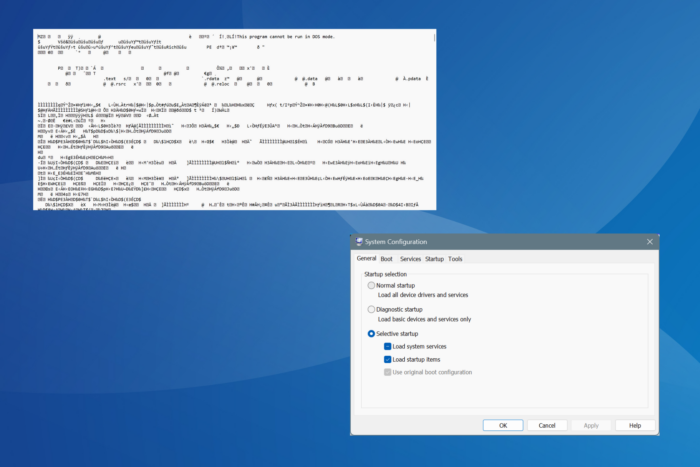 Negli ultimi anni, abbiamo visto diversi casi in cui MSConfig si apre in Notepad su Windows 7. I caratteri nell’editor di testo sono illeggibili, e non puoi apportare modifiche al PC. Questo è solitamente causato da associazioni di file errate, infezioni da malware e file di sistema corrotti.
Negli ultimi anni, abbiamo visto diversi casi in cui MSConfig si apre in Notepad su Windows 7. I caratteri nell’editor di testo sono illeggibili, e non puoi apportare modifiche al PC. Questo è solitamente causato da associazioni di file errate, infezioni da malware e file di sistema corrotti.
In modo simile, potresti persino trovare Regedit.exe che si apre in Notepad o tutti i programmi che si aprono in Notepad su Windows 7. Scopriamo come puoi risolvere tutti questi problemi contemporaneamente!
Cosa posso fare se MSConfig si apre in Notepad su Windows 7?
1. Correggi le associazioni di file (app predefinite)
-
Premi Windows + R per aprire Esegui, digita regedit nel campo di testo e premi Invio.
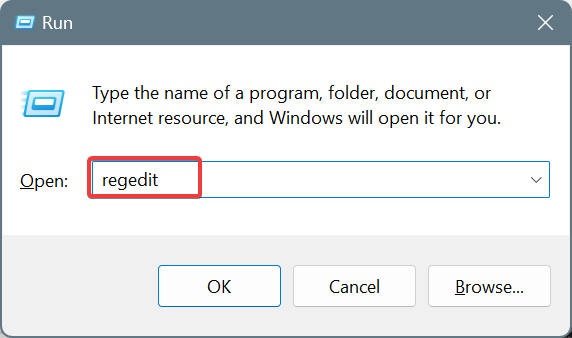
- Clicca su Sì nel prompt UAC.
-
Incolla il seguente percorso nella barra degli indirizzi e premi Invio:
Computer\HKEY_CURRENT_USER\Software\Microsoft\Windows\CurrentVersion\Explorer\FileExts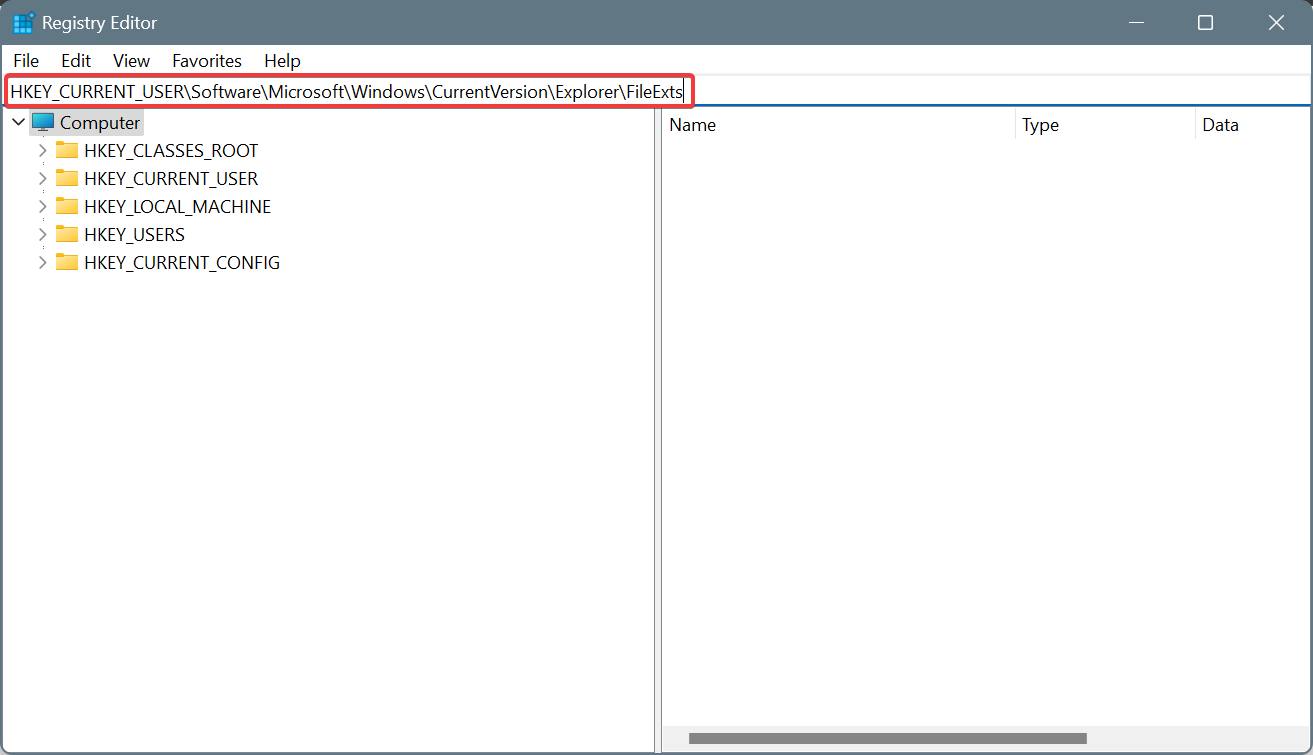
-
Fai clic destro sulla chiave .exe e seleziona Elimina.
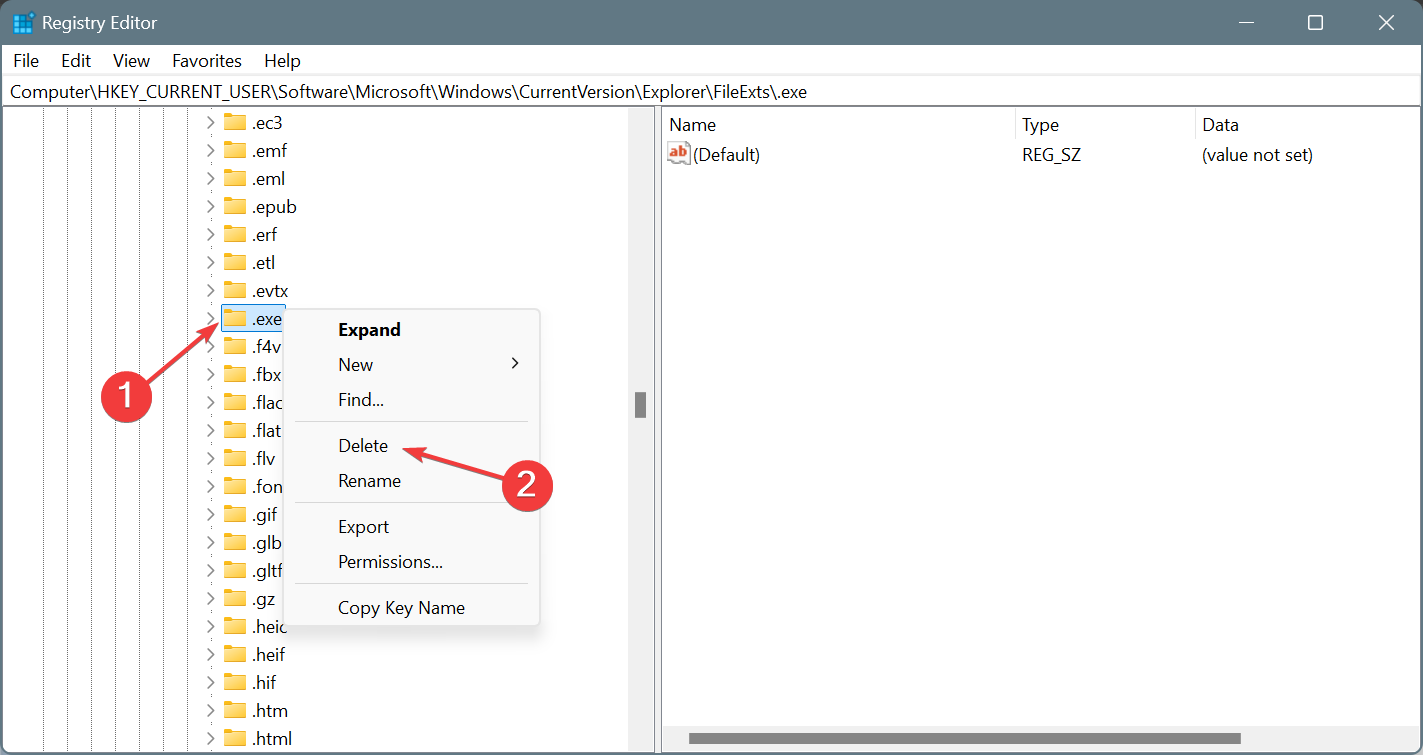
- Clicca su Sì nel prompt UAC.
- Ora, riavvia il PC e Windows cancellerà automaticamente eventuali associazioni di file configurate in modo errato e le ripristinerà ai valori predefiniti.
Se hai mai provato manualmente ad aprire MSConfig con Notepad su Windows 7, potrebbe aver impostato la scelta come predefinita. In questo caso, dovresti cancellare le associazioni di file tramite il Registro.
Nel caso ciò non funzioni, modificare il valore dei dati farà il trucco quando i file .exe non si aprono in Windows 7.
2. Ripara i file di sistema corrotti
- Premi Windows + R per aprire Esegui, digita cmd nel campo di testo, e premi Ctrl + Shift + Invio.
- Clicca su Sì nel prompt UAC.
-
Incolla i seguenti comandi DISM uno alla volta e premi Invio dopo ciascuno:
DISM /Online /Cleanup-Image /CheckHealthDISM /Online /Cleanup-Image /ScanHealthDISM /Online /Cleanup-Image /RestoreHealth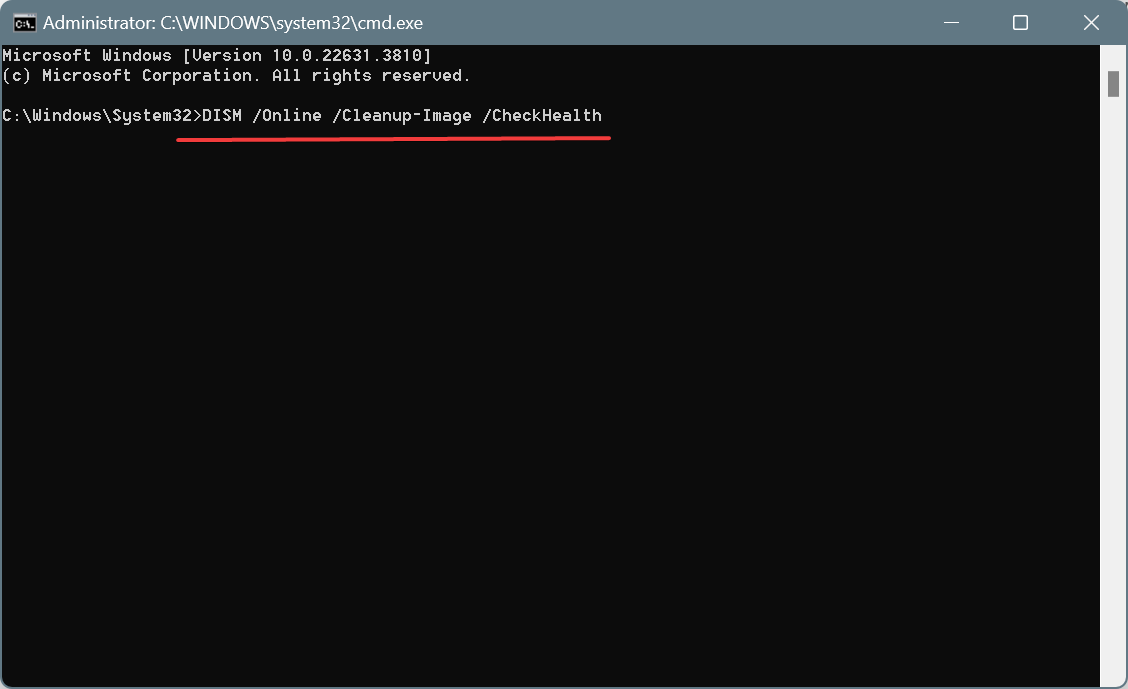
-
Successivamente, esegui questo comando per avviare la scansione SFC:
sfc /scannow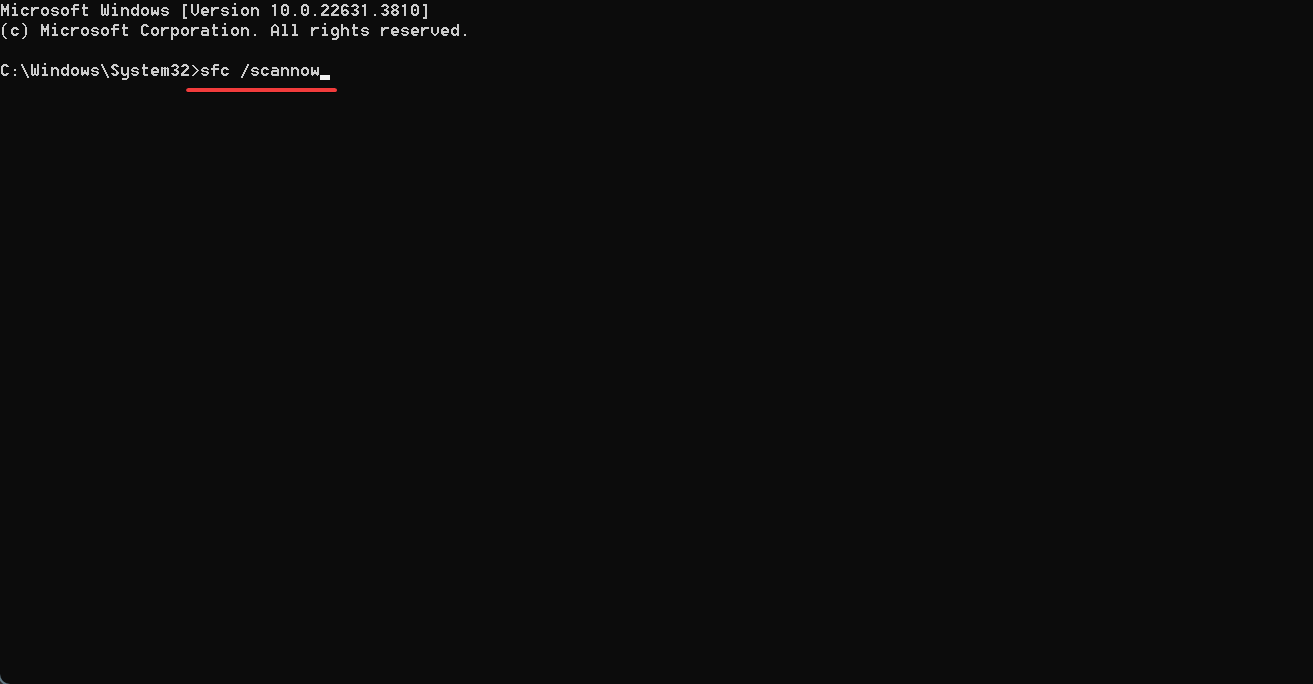
- Infine, riavvia il PC.
3. Esegui una scansione malware
- Apri Windows Defender o Windows Security Essentials sul tuo PC tramite il menu Cerca.
-
Nella scheda Home, scegli Completa a destra, e clicca sul pulsante Scansiona ora.

- Aspetta che la scansione sia completata, e se vengono trovati virus/malware, assicurati che vengano eliminati.
- Riavvia il computer e verifica eventuali miglioramenti.
Nel caso tu non abbia cambiato manualmente le associazioni di file e MSConfig si apra ancora in Notepad su Windows 7, è risaputo che malware/virus fanno questo. Quindi, ti consiglio di eseguire una scansione completa del sistema per rimuovere qualsiasi possibile minaccia.
Inoltre, se il Windows Security Essentials integrato non aiuta, usa una soluzione antivirus di terze parti efficace!
4. Esegui un ripristino del sistema
- Premi Windows + R per aprire Esegui, digita rstrui.exe nel campo di testo, e premi Invio.
- Clicca su Avanti per procedere.
-
Seleziona l’opzione Scegli un punto di ripristino diverso, e clicca Avanti.
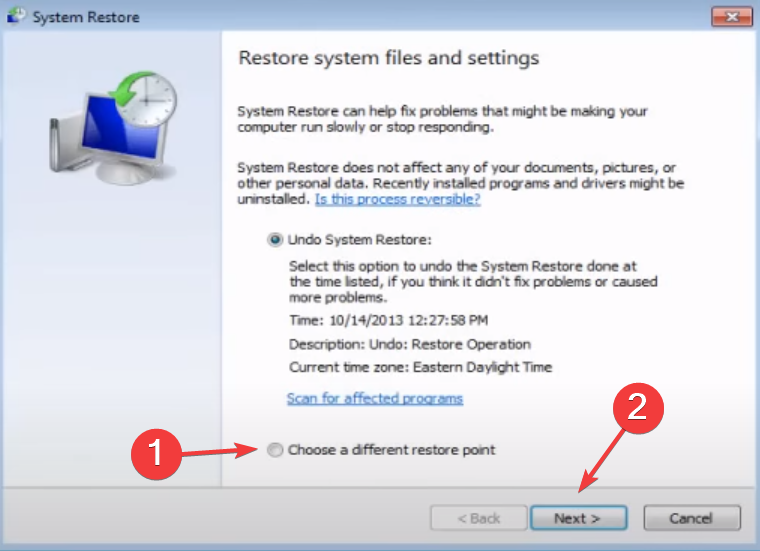
-
Scegli un punto di ripristino creato prima che il problema con MSConfig comparisse per la prima volta e clicca Avanti.
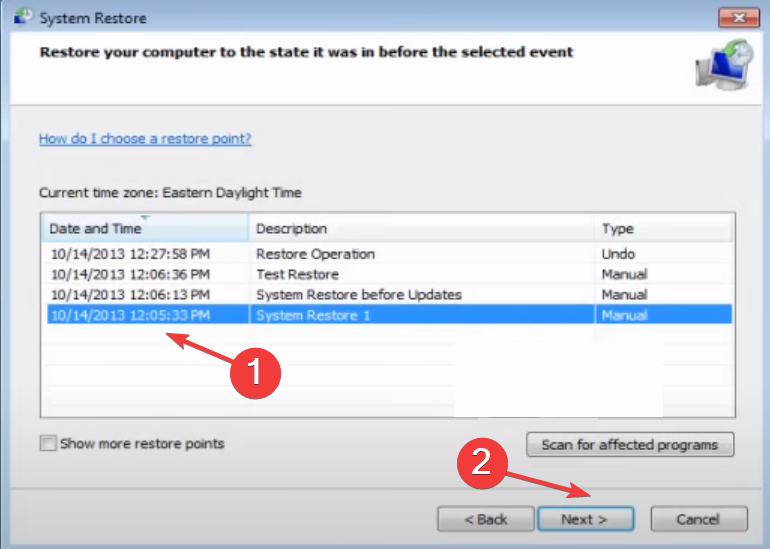
- Verifica i dettagli del ripristino e clicca Fine.
- Clicca su Sì nel prompt di conferma, lascia completare il ripristino, e poi controlla eventuali miglioramenti.
5. Ripristina/reinstalla Windows 7
Se nulla funziona, puoi sempre ripristinare Windows 7 ai valori di fabbrica. Questo riporterà ogni impostazione ai valori predefiniti e cancellerà qualsiasi app di terze parti che potrebbe causare l’apertura di MSConfig in Notepad su Windows 7.
Nel caso anche questo fallisca, l’ultima opzione è reinstallare Windows 7. Anche se Microsoft non offre più ufficialmente il sistema operativo, puoi scaricare l’ISO di Windows 7 da altre fonti. Una volta fatto, crea una USB avviabile e poi reinstalla Windows 7 tramite essa!
Dopo aver completato la reinstallazione, né MSConfig né alcun altro file .exe si aprirà in Notepad su Windows 7, e potrai procedere con l’installazione delle app che sono state cancellate durante il processo.
Inoltre, se trovi il PC lento, procurati un software ottimizzatore efficace per Windows 7!
Quale soluzione ha funzionato per te? Condividi con i nostri lettori nella sezione commenti.













